| Séminaire Photoshop |
Niveau 1
|
||
|
|
|||
| Taille de l'image |
|||
| La boîte de dialogue "Taille de l'image", dans le menu "Image" sous "Redimensionnement", permet d'obtenir des informations concernant la taille, le poids et la résolution d'une image. Elle permet également de modifier ces données. Lors de la préparation d'une image en vue de sa distribution en ligne, il est utile de définir la taille de l'image par ses dimensions en pixel. La modification des dimensions en pixel agit non seulement sur la taille à l'écran, mais aussi sur la qualité de l'image. Les mesures contenues sous la rubrique "Taille du document" sont importantes si l'image est destinée à l'impression. Il est souvent préférable d'utiliser la fonction "Options d'impression", dans le menu "Fichier" afin de ne pas modifier le document. La nouvelle taille de fichier de l'image s'affiche en haut de la boîte de dialogue, l'ancienne taille étant spécifiée entre parenthèses. La fonction "Conserver les proportions" permet de garder le rapport proportionnel entre la largeur et la hauteur. Lorsque la fonction "Rééchantillonnage" est activée, on peut modifier indépendamment les dimensions d'impressions et la résolution. Lorsqu'elle est désactivée, on peut modifier soit les dimensions, soit la résolution. Le logiciel règle automatiquement l'autre valeur pour conserver le nombre total de pixels. |
|||
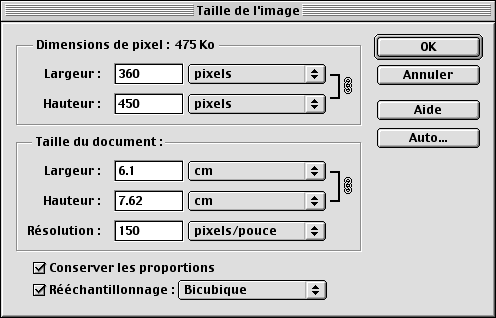 |
|||
| Taille de la zone de travail |
|||
| La boîte de dialogue "Taille de la zone de travail", dans le menu "Image" sous "Redimensionnement", permet d'ajouter ou de supprimer de l'espace autour d'une image. L'image n'est pas modifiée. Les portions ajoutées sont de la même couleur ou transparence que l'arrière-plan. On peut choisir les unités de mesure ainsi que les valeurs de hauteur et de largeur. L'option "Position" permet, en cliquant sur l'un des carrés", d'indiquer la position de l'image dans la nouvelle zone de travail. |
|||
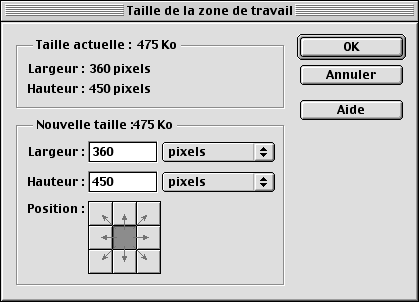 |
|||
|
|
|||
| Page d'accueil | |||